Haluat tietää tarkalleen, kuinka moni kävijä napsauttaa verkkosivustosi ulkkoisia linkkejä? Tämä ei ole tärkeää vain sisältöjesi arvioinnin kannalta, vaan myös markkinoinnin sitoutumisesi analyysin kannalta. Tämä ohje näyttää sinulle, kuinka voit asentaa tehokkaan ulospäin suuntautuvien linkkien seurannan Google Tag Managerin avulla. Askeleittain opit luomaan laukaisimen ja muuttujia ymmärtääksesi paremmin käyttäjäkäyttäytymistä.
Tärkeimmät havainnot
- Ulkkoisia linkkejä voidaan seurata Google Tag Managerin avulla.
- Pois suodattamiseen tarvitaan mukautettu muuttuja.
- Google Analyticsissä voit sitten analysoida ulkoisten linkkien napsautuksia yksityiskohtaisesti.
Vaiheittainen opas
Aluksi eristä lähtevien linkkien käsite. Kun napsautat ulkoista linkkiä, poistut verkkosivustoltasi. Näin ollen asennamme seurannan tarkoituksenmukaisesti ymmärtääksemme nämä napsautukset paremmin.
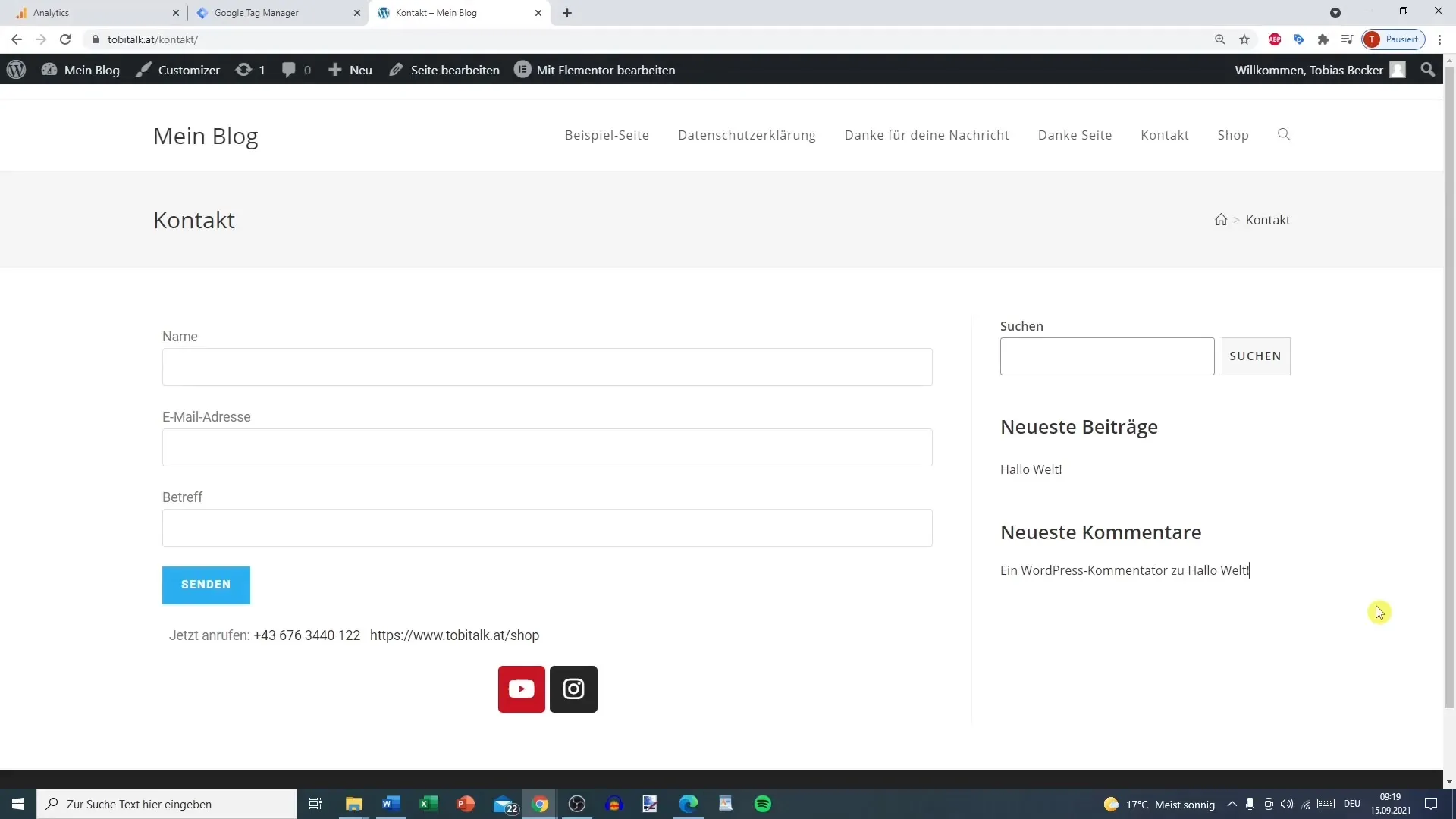
1. Luo laukaisimet linkkien napsautuksille
Sinun on luotava uusi laukaisin Google Tag Managerissa, joka mittaa kaikki linkkien napsautukset. Valitse vaihtoehto "Kaikki linkinapsautukset" ja aseta suodatin niin, että vain linkit otetaan huomioon.
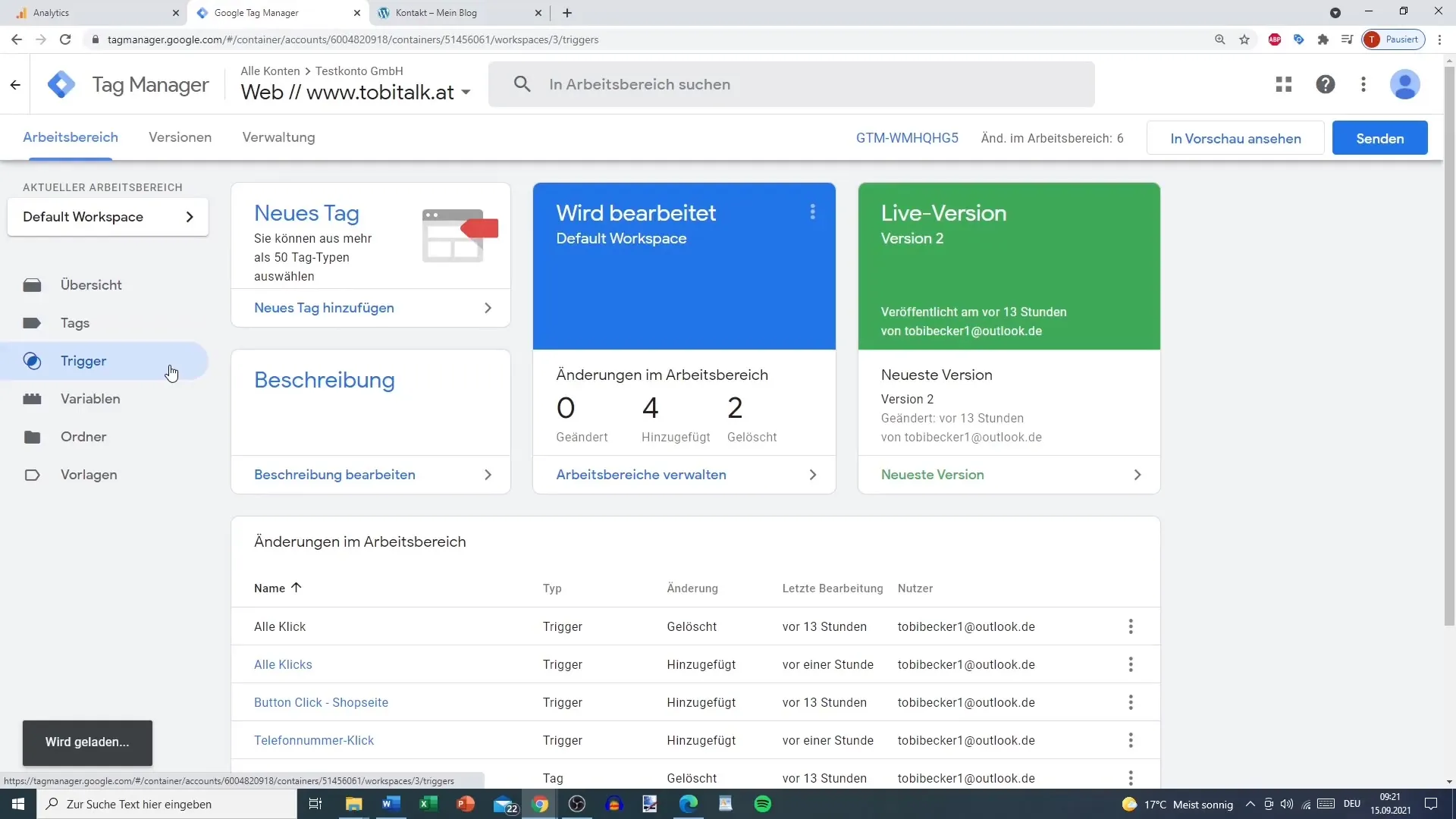
2. Määritä mukautettu muuttuja
Erota sisäiset ja ulkoiset linkit tarvitaan mukautettu muuttuja. Siirry kohtaan "Mukautetut muuttujat" ja luo uusi muuttuja, esimerkiksi nimeltään "ulkkoiset linkit". Kokoonpanossa valitse "Elementin URL" ja valitse vaihtoehto "on lähtöisin", jotta vain ulkoiset linkit saadaan otettua huomioon.
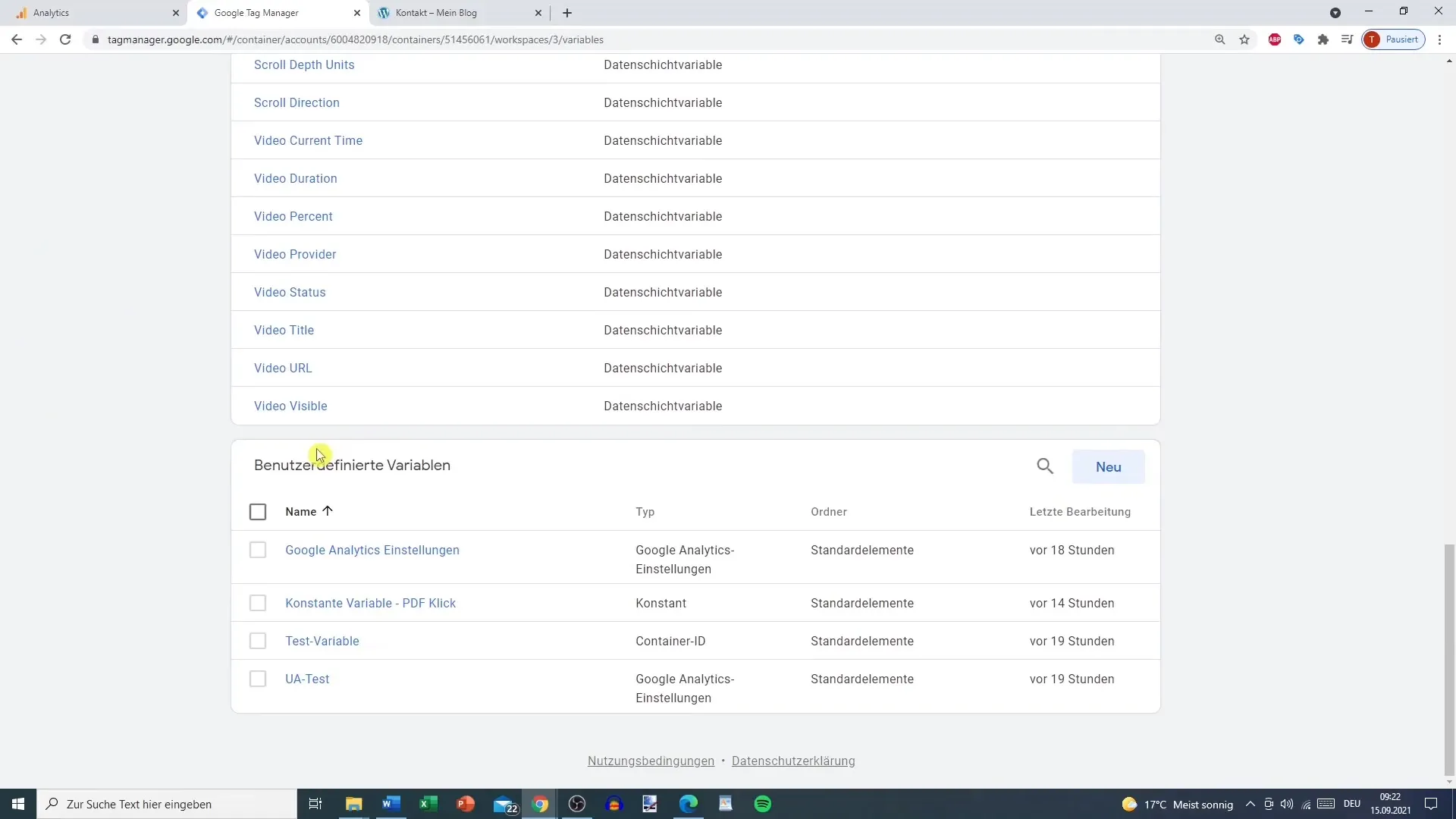
3. Ota esikatselu-tila käyttöön
On aika testata muutokset ennen julkaisua. Voit ottaa esikatselu-tilan käyttöön Google Tag Managerissa. Tämä mahdollistaa tarkastelemisen, mitkä tagit ja laukaisimet ovat aktiivisia verkkosivustollasi ennen julkaisua.
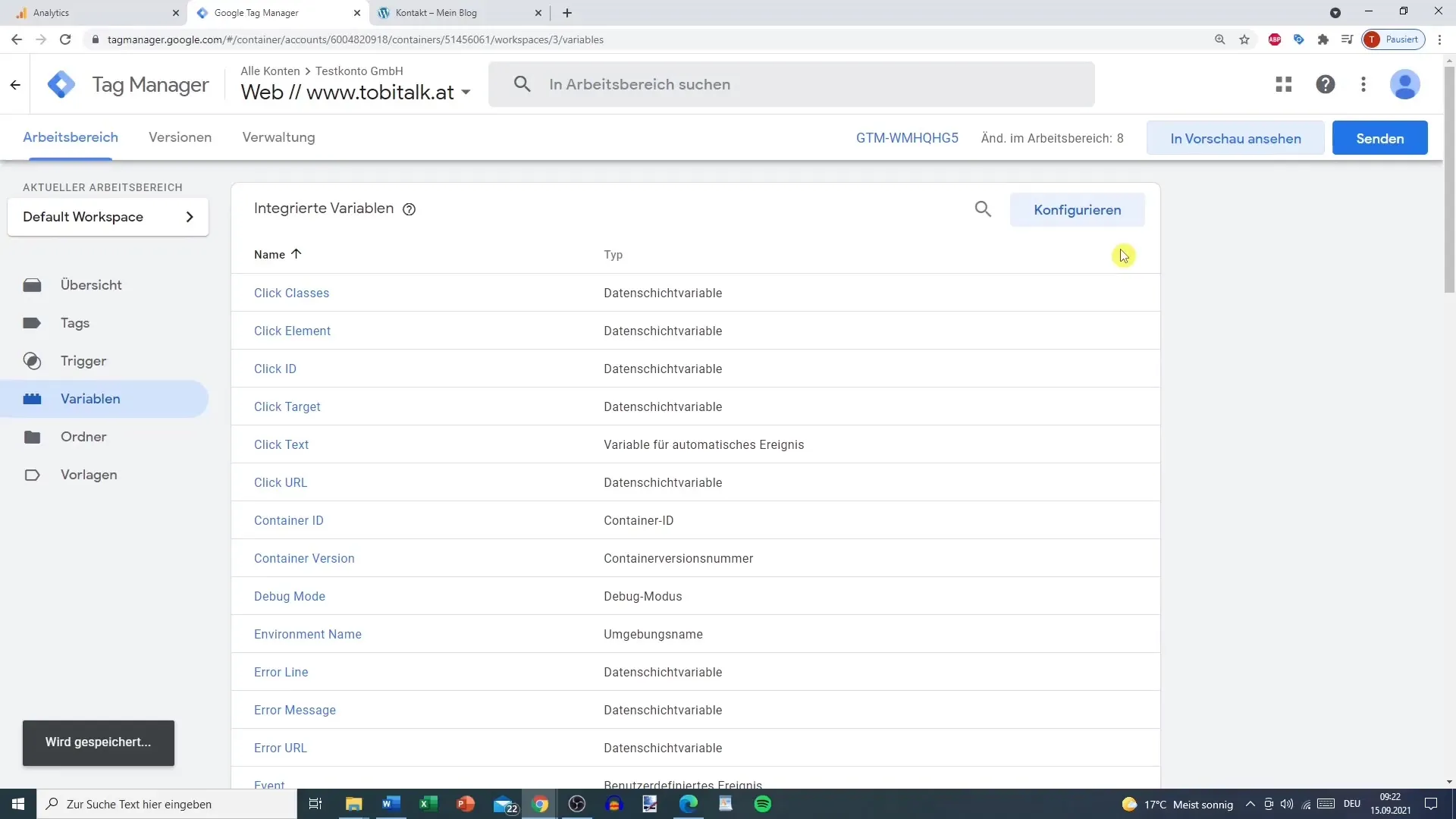
4. Testaa laukaisin
Napsauta erilaisia linkkejä verkkosivustollasi ja tarkkaile, laukeavatko tagit oikein. Jos olet asettanut kaiken oikein, sinun pitäisi nähdä "ulkkoiset linkit" -muuttuja arvolla "true", kun napsautat ulkoista linkkiä.
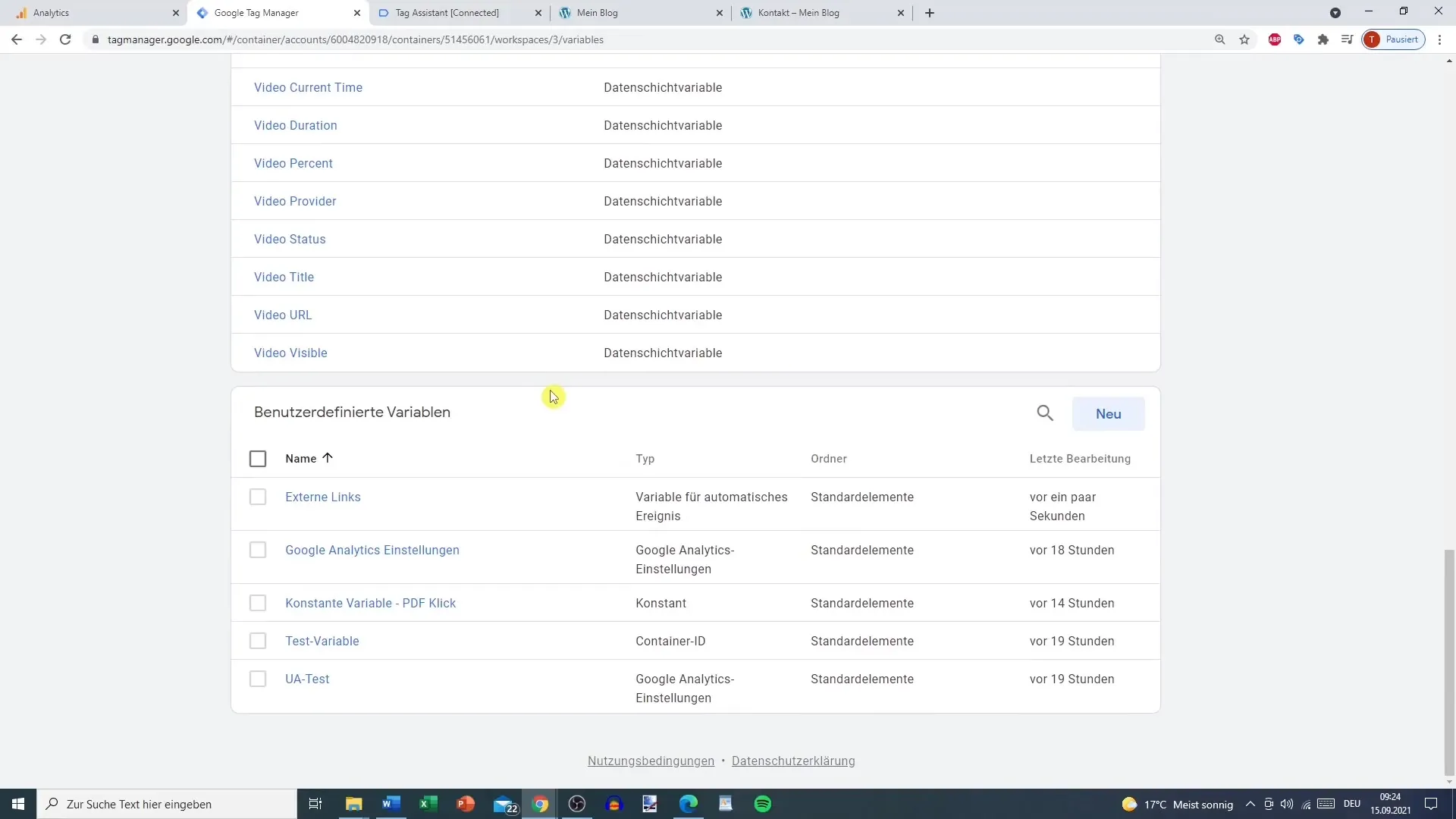
5. Mukauta laukaisimet ulkoisille linkeille
Nyt muokkaat laukaisinta varmistaaksesi, että se aktivoituu vain ulkoisille linkeille. Muuta ehto "kaikki klikkaukset" muotoon "jotkut klikkaukset" ja käytä mukautettua muuttujaa "ulkkoiset linkit". Ilmoitat, että laukaisin aktivoituu vain, kun "ulkkoiset linkit" on asetettu arvoon "true".
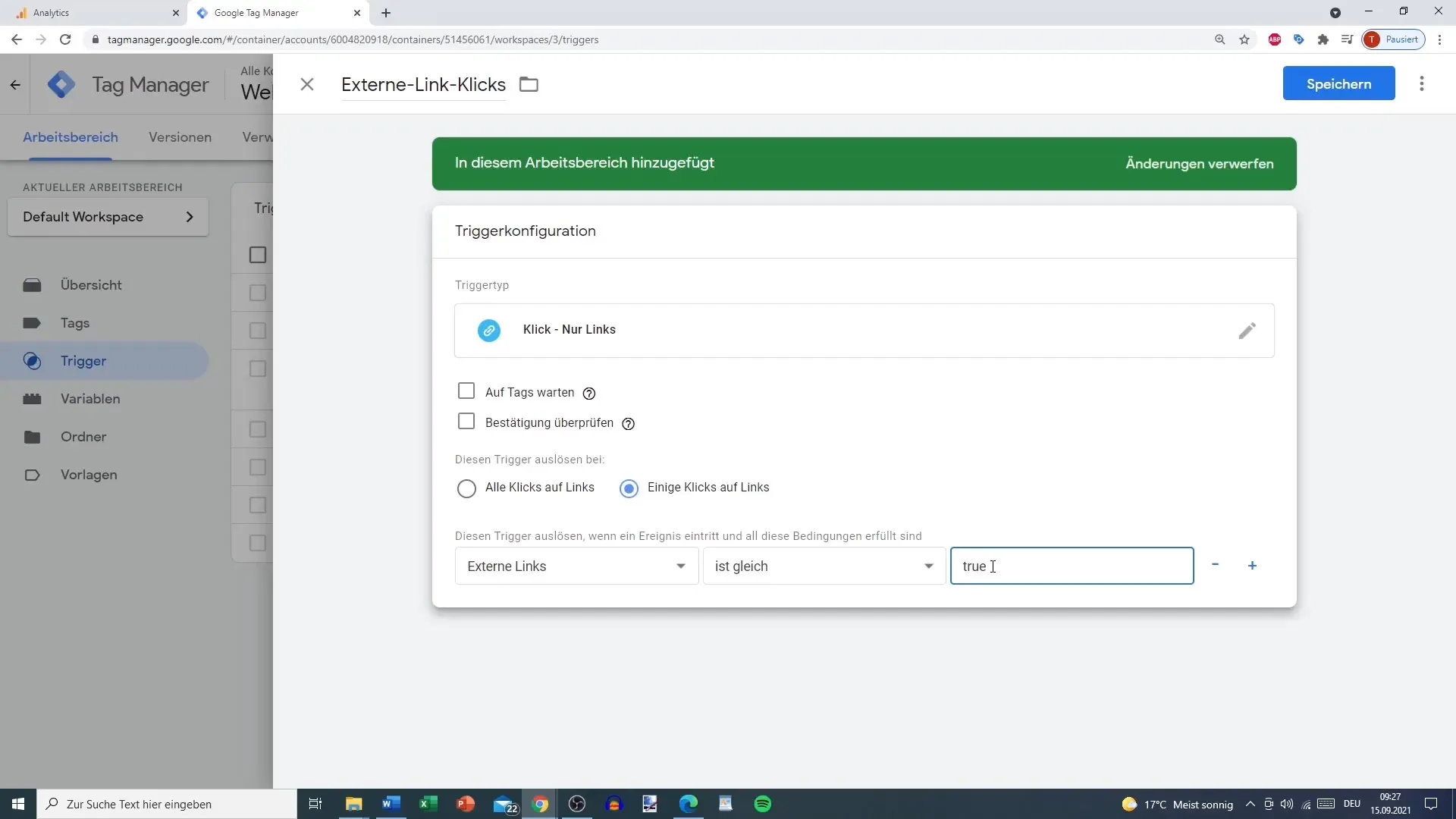
6. Luo Google Analytics -tunniste
Nyt on aika luoda tunniste, joka lähettää napsautuksesi Google Analytics -palveluun. Nimeä se "ulkkoiset linkit". Valitse tunnistekokoonpanoksi "Universal Analytics" ja aseta seurantatyyppi "Tapahtuma". Kategoriaksi voit valita "ulkoiset linkit" ja toiminnoksi voit valita yksinkertaisesti "Klikkaus". Voit myös ilmoittaa sivun URL-osoitteen tunnisteeksi, jotta voit myöhemmin selvittää tarkalleen, missä napsautukset tapahtuivat.
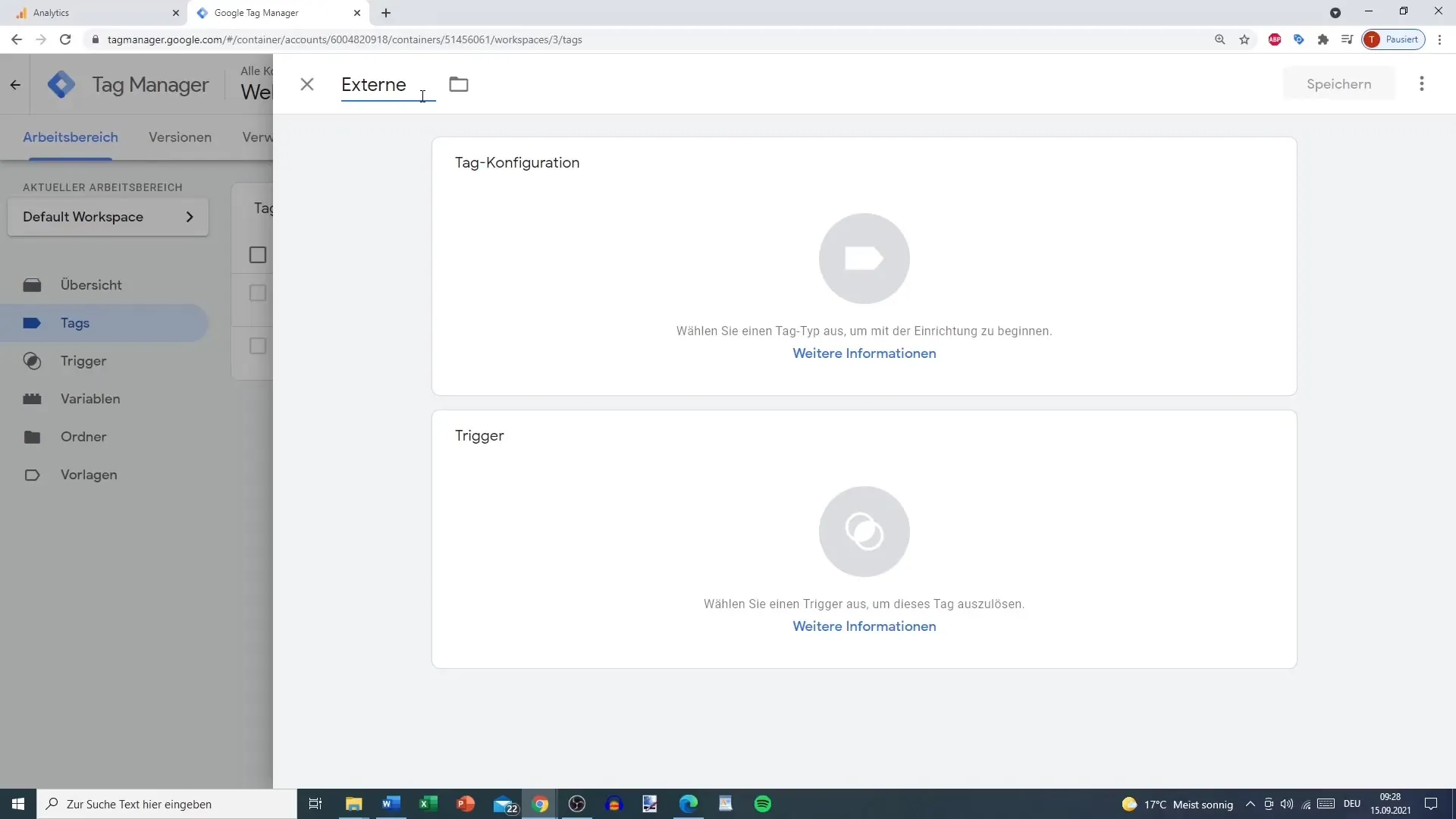
7. Liitä laukaisin ja tallenna Google Analyticsille
Viimeisessä vaiheessa liität juuri luomasi tunnisteen ulkoisille linkeille aiemmin määritettyyn laukaisimeen. Tällä varmistat, että napsautukset lähetetään Google Analyticsille, kun laukaisin aktivoituu. Tallenna kaikki muutokset ennen Google Tag Managerin poistumista.

8. Toteuta testaus
Mene esikatselu-tilaan ja testaa asetukset painamalla erilaisia ulkoisia linkkejä. Varmista, että klikkaukset tallentuvat Google Analyticsiin "Tapahtumat" -kohtaan.
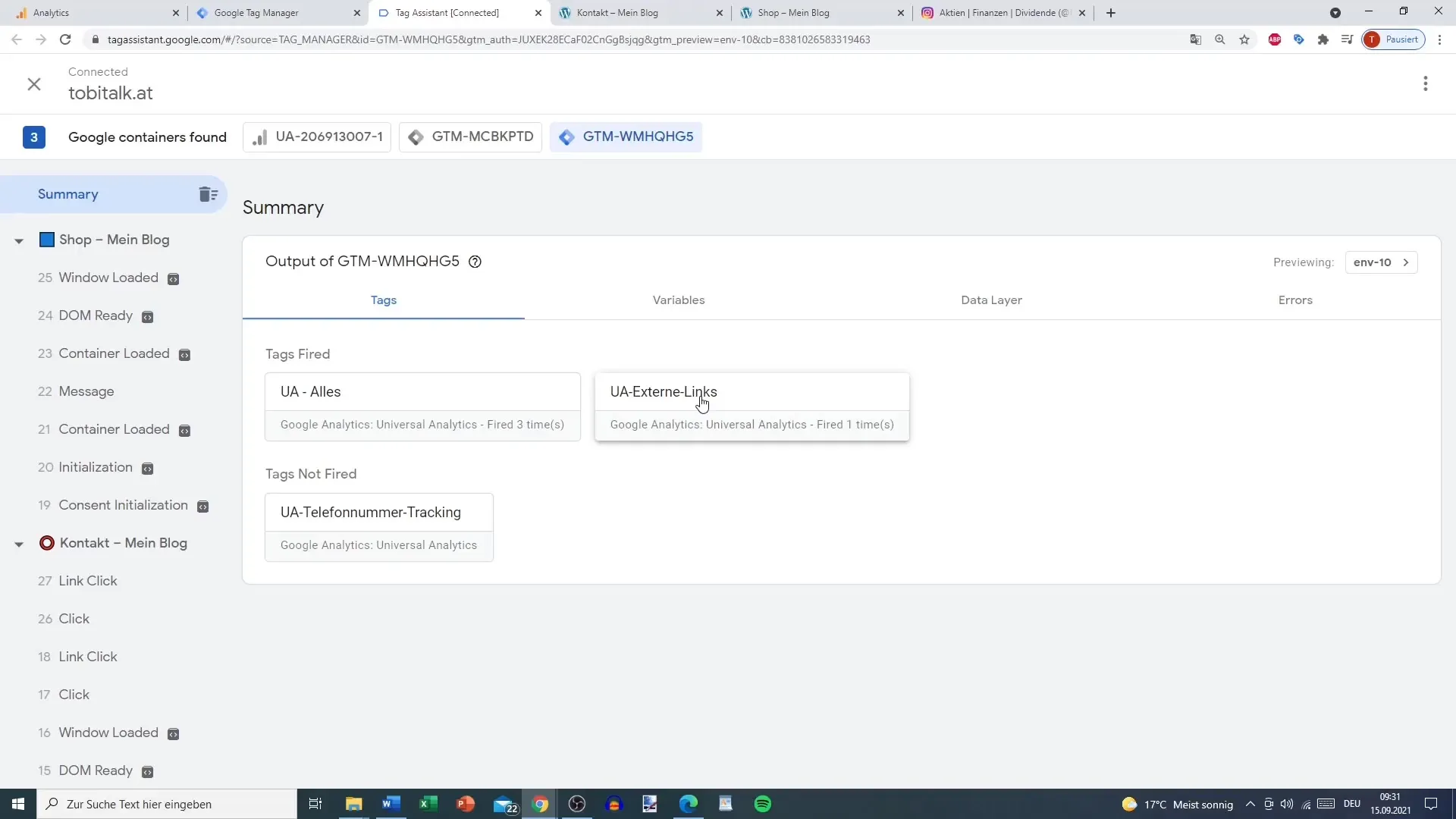
Yhteenveto
Tämän oppaan avulla olet oppinut, miten ulkoisten linkkien seuranta asetetaan Google Analyticsiin. Olet käynyt läpi vaiheet luodaksesi triggerit ja muuttujat Google Tag Manageriin, ja pystyit testaamaan, toimiiko toteutus myös livenä. Tämä ei vain seuraa klikkauksia ulkoisiin linkkeihin, vaan antaa myös arvokasta tietoa käyttäjäkäyttäytymisestä.
Usein kysytyt kysymykset
Miten luon triggerin ulkoisille linkeille?Jotta luot triggerin ulkoisille linkeille, mene "Trigger" -kohtaan Google Tag Managerissa, valitse "Uusi" ja määritä ehdot niin, että vain "lähtevät linkit" otetaan huomioon.
Voinko käyttää myös Google Analytics 4:ää?Kyllä, voit tehdä samanlaisia askelia myös Google Analytics 4:lle, vaikka konfiguraatio voikin poiketa hieman.
Miksi tarvitsen mukautetun muuttujan?Mukautettu muuttuja on tarpeen, jotta voit erottaa ulkoisten linkkien klikkaukset sisäisistä linkeistä.


